
A modern asztali operációs rendszerek, mint például a Windows és a Mac OS X, beépített eszközöket kínálnak a kijelző kalibrálása Fényereje, kontrasztja, gamma és színszintje. Ez segíthet a szöveg olvashatóbbá tételében, valamint a képek és videók pontosabb színben.
A digitális fényképezés szakemberei biztosan kolorimétereket akarnak használni ehhez. De, ha nincs ilyen eszköze, és csak néhány gyors beállítást szeretne, akkor csak a szemével végezheti el.
A fenti lépések végrehajtása előtt győződjön meg róla, hogy megfelel-e a kijelző natív felbontásának használatával .
Használja a monitor képernyőn megjelenő kezelőszerveit
ÖSSZEFÜGGŐ: Javítsa a digitális fényképezést a monitor kalibrálásával
Ha van képernyőn lévő kezelőszervekkel ellátott monitorja, akkor ezt csak a gombok megnyomásával teheti meg. De nehéz beállítani az opciókat anélkül, hogy elmennénk. Használja a Lagom LCD monitor tesztoldalak (vagy hasonló online eszköz), és képernyőn megjelenő tesztminták állnak rendelkezésre, amelyeket megnézhet a különböző beállítások kalibrálása közben. Egyenként járja végig az oldalakat, és elmagyarázzák, mire kell figyelnie a monitor különböző beállításainak módosításakor.
Ha nincsenek ilyen képernyőn megjelenő gombjai - tegyük fel, hogy például van laptopja -, akkor a Windows és a Mac OS X rendszerbe épített eszközöket is használhatja.
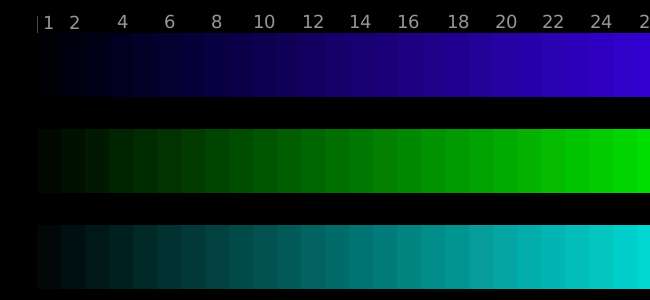
Windows 10, 8.1, 8 és 7
A Windows a Windows 7 óta rendelkezik beépített kijelző-kalibráló eszközzel. Ennek megnyitásához indítsa el a Vezérlőpultot. Windows 10 vagy 8.1 rendszeren ezt megteheti úgy, hogy jobb gombbal kattint a Start gombra, és kiválasztja a „Vezérlőpult” lehetőséget.
Kattintson a „Hardver és hang” elemre a Vezérlőpult ablakban, kattintson a „Megjelenítés” elemre, majd kattintson a „Szín kalibrálása” linkre a Vezérlőpult bal oldalán.
Megnyithatja a Start menüt, beírhatja a „kalibrálás” szót a keresőmezőbe, és a megjelenő „Kalibrálás a kijelző színéhez” parancsikonra kattintva indíthatja el a kalibráló eszközt.
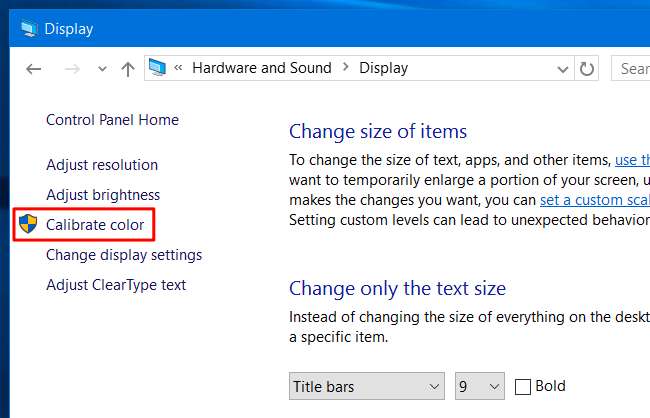
Megjelenik a Színkalibrálás megjelenítése eszköz. Ez az eszköz végigvezeti Önt a különféle opciók - gamma, fényerő, kontraszt és színegyensúly - beállításán, és elmagyarázza, hogy az opció mit jelent és mit keres az egyes opciók beállításakor. A Windows jól megmagyarázza, mit kell tudnia, ezért csak olvassa végig a varázslót.
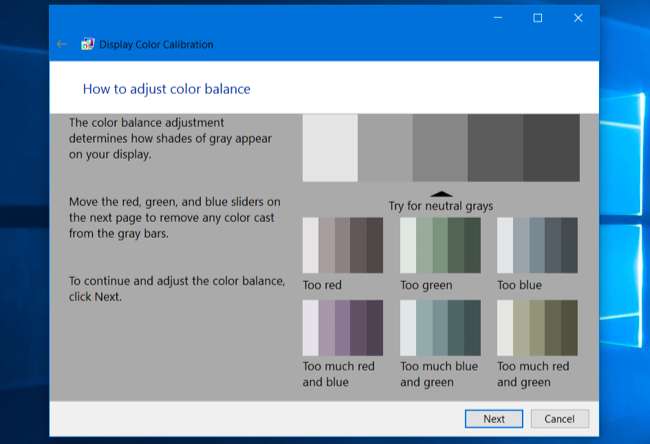
Mac OS X
A Mac OS X saját beépített kijelzőkalibráló eszközzel rendelkezik. A megnyitásához kattintson a képernyő tetején található menüsor Apple menüjére, és válassza a „Rendszerbeállítások” lehetőséget. Kattintson a listában a „Megjelenítések” lehetőségre.
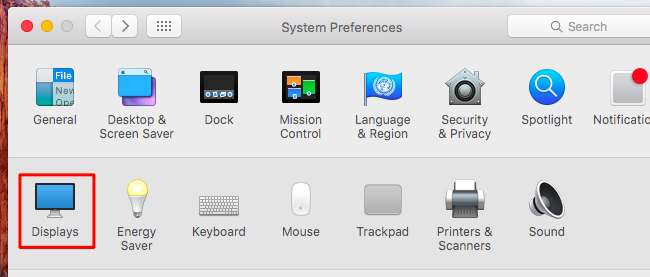
Kattintson az ablak tetején található „Szín” fülre, majd kattintson a „Kalibrálás” gombra.
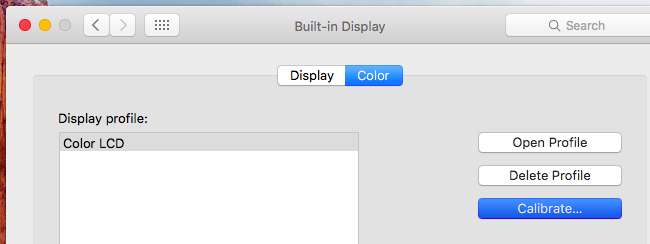
Ez megnyitja az Apple Display Calibrator Assistant alkalmazást. Ez végigvezeti Önt a kijelző különféle beállításainak kalibrálásán, elmagyarázva, hogy mit kell tudnia, és hogyan lehet útközben kiválasztani az ideális lehetőséget. Különböző beállítások érhetők el a különböző kijelzőkön. Az asszisztens elmagyarázza, hogy mit kell tudnia, és mire kell figyelnie a különféle beállítások módosításakor.
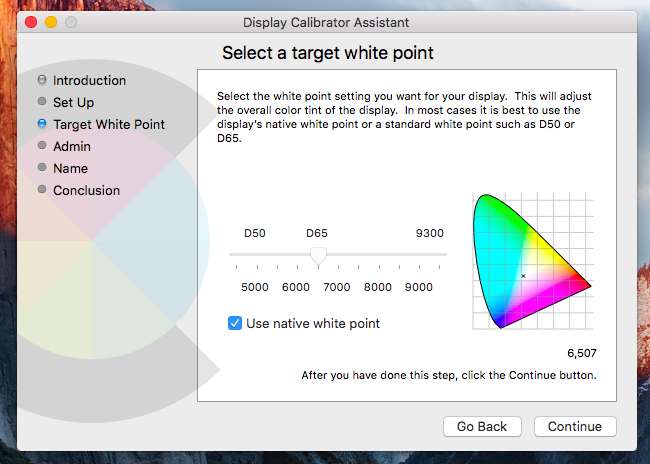
Előfordulhat, hogy a modern Linux asztali környezetek a kijelző és a szín kalibrálását is beépítik a vezérlőpultjaikba. Természetesen, ha Linux asztalt használ, akkor egyszerűen betöltheti a színkalibrációs weboldalakat, és módosíthatja a monitor beállításait.
A Chromebookok és a Chromeboxok nem rendelkeznek ehhez beépített eszközökkel, mivel egyszerűen nincsenek integrálva a Chrome OS-be. Ha azonban külső monitorral rendelkező Chromebookot vagy Chromeboxot használ, használhatja a fenti weboldalakat, és a monitor gombjaival módosíthatja a beállításokat.
Kép jóváírása: Denelson83 a Wikipédián







